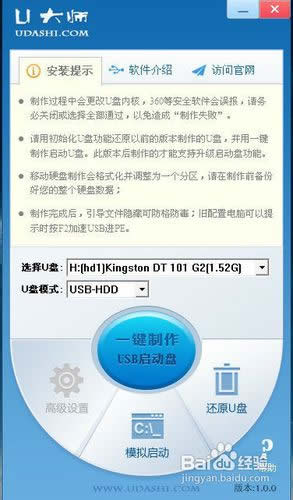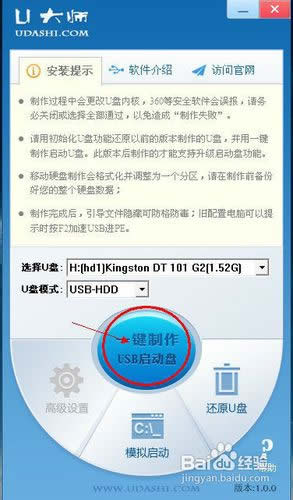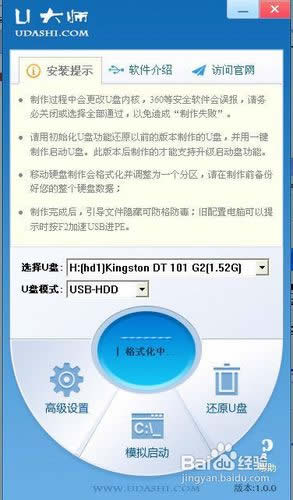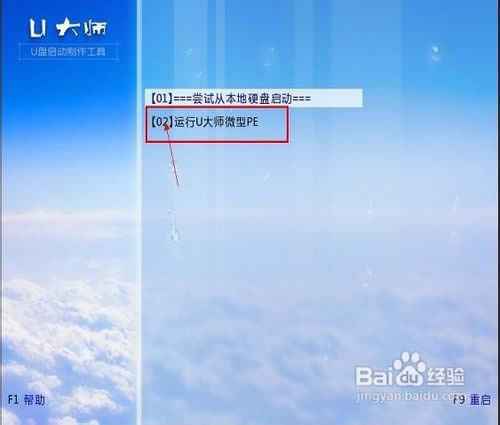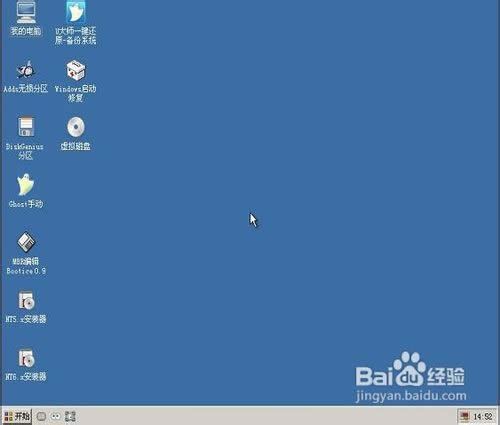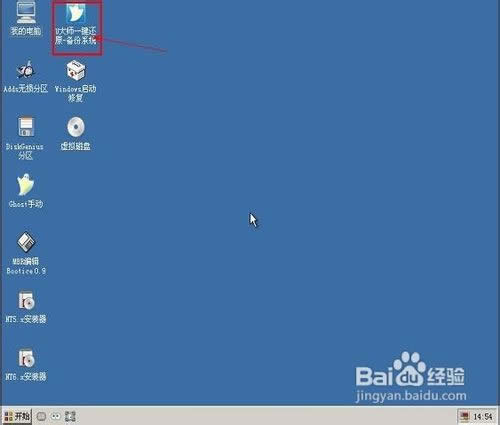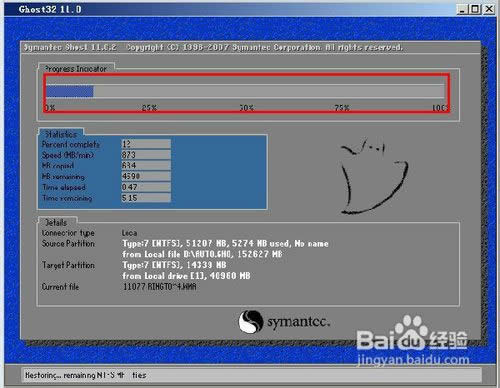thinkpadR30用u盤裝系統圖文圖文詳細教程
發布時間:2022-10-03 文章來源:深度系統下載 瀏覽:
|
軟件是一系列按照特定順序組織的計算機數據和指令的集合。一般來講軟件被劃分為編程語言、系統軟件、應用軟件和介于這兩者之間的中間件。硬件是“計算機硬件”的簡稱。與“軟件”相對,電子計算機系統中所有實體部件和設備的統稱。 thinkpadR30電腦擁有兩個內置驅動器,其中一個可換,低端機型繼承i系列的傳統繼續走低價道路,所以非常受到大家的喜歡,那thinkpadR30用u盤裝系統圖文教程有哪些呢?其實thinkpadR30電腦重裝系統教程還是非常簡單的,下面就讓小編給大家介紹關于thinkpadR30用u盤裝系統圖文教程吧。 工具:準備U盤1個,ghost系統文件。 1.U盤一個,(建議使用2G以上的U盤) 2.在U大師官網中下載到最新的U大師U盤啟動盤制作工具(微機版)。 3.將你需要或喜歡的系統先下載到你的電腦硬盤中,因為下一步我們要制作u盤啟動盤,要對u盤進行格式化操作。 thinkpadR30用u盤裝系統的方法: 1首先插入U盤,如果U盤中存儲有重要數據、文件的,請做好備份工作。 2雙擊運行U大師U盤啟動制作工具(超微版),運行界面如下:
thinkpadR30用u盤裝系統圖文教程圖1 在“選擇U盤”下拉列表中選擇相應的U盤,并根據U盤來選擇“U盤模式”。 可以選擇“模擬啟動”來測試U盤啟動是否制作成功。當然,如果你的U盤已經是啟動U盤,還可以選擇“還原U盤”來注銷使之成為普通U盤,而微機版的軟件界面上的“高級設置”已是灰色的,是不能進行操作的。如果不想做任何改變,則可直接單擊中間的按鈕“一鍵制作USB啟動盤”。
thinkpadR30用u盤裝系統圖文教程圖2 彈出提示框,提示U盤重要數據備份,如有重要數據,請先做好備份,若已備份,單擊”確定“即可。
thinkpadR30用u盤裝系統圖文教程圖3 制作啟動U盤時,會格式化初始數據,請等待此過程完畢。如圖
thinkpadR30用u盤裝系統圖文教程圖4 制作完成后,彈出提示,單擊”確定“即可,此時,若再次插上U盤即可作為啟動盤來使用。
thinkpadR30用u盤裝系統圖文教程圖5 準備鏡像文件 1、請將您自己的ghost文件copy到U盤GHO目錄(如果沒有請手工創建)下。 2、將文件名改成"auto.gho"。 設置U盤啟動 1)在計算機啟動的第一畫面上按"DEL"鍵進入BIOS(可能有的主機不是DEL有的是F2或F1.請按界面提示進入),選擇Advanced BIOS FEATURES ,將Boot Sequence(啟動順序),設定為USB-HDD模式,第一,設定的方法是在該項上按PageUP或PageDown鍵來轉換選項。設定好后按ESC一下,退回BIOS主界面,選擇Save and Exit(保存并退出BIOS設置,直接按F10也可以,但不是所有的BIOS都支持)回車確認退出BIOS設置。 2)如果你覺得進入BIOS設置麻煩,則可以根據不同型號計算機,選擇U盤裝系統啟動熱鍵F12。這樣可以快速將電腦設置成U盤啟動。 進入WINPE功能選擇界面,這里選擇2,進入winpe界面。(windows pe系統啟動過程會根據電腦配置的不同啟動時間也會有所不同,一般啟動時間再1-5分鐘不等!)
thinkpadR30用u盤裝系統圖文教程圖6
thinkpadR30用u盤裝系統圖文教程圖7 進入winpe系統后,運行U大師一鍵還原備份軟件,開始恢復操作系統!選擇你要恢復的系統文件,選擇系統安裝磁盤,選擇完后點擊確定,如下圖
thinkpadR30用u盤裝系統圖文教程圖8
thinkpadR30用u盤裝系統圖文教程圖9
thinkpadR30用u盤裝系統圖文教程圖10
thinkpadR30用u盤裝系統圖文教程圖11 綜上所述,thinkpadR30用u盤裝系統圖文教程就是小編為大家推薦的教程了,大家關于thinkpadR30用u盤裝系統圖文教程都有了解嗎?小編在上面還為大家準備了鏡像文件的操作,看后是不是覺得非常的簡單呢?好了,如果大家還想了解更多就到小白官網吧。 硬件是實在的,有模有樣的。軟件是程序性的。是一系列的指令。有了軟件,硬件才會實現更豐富的功能。 |